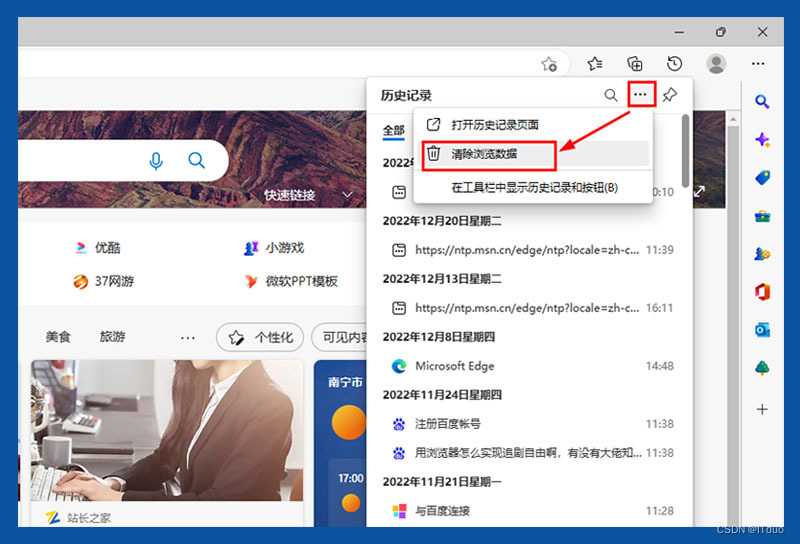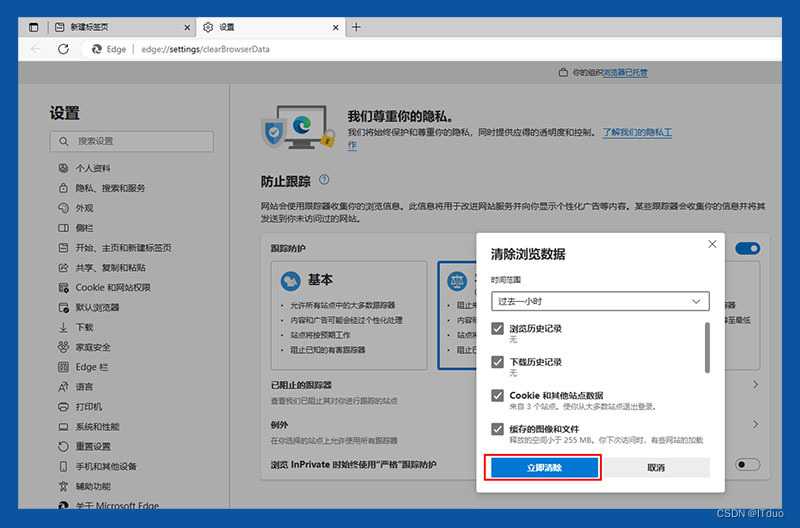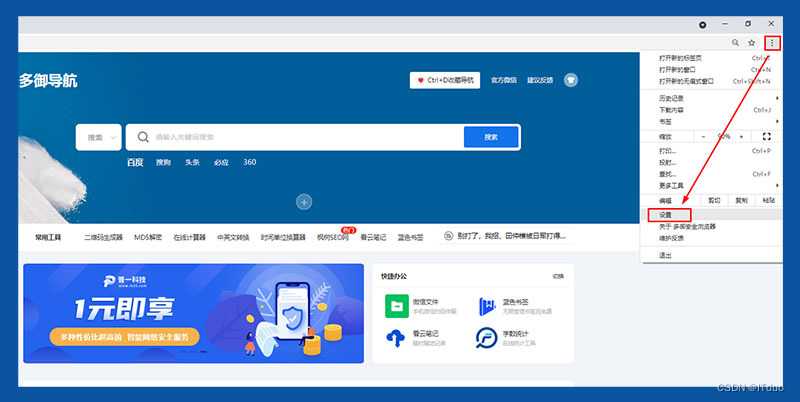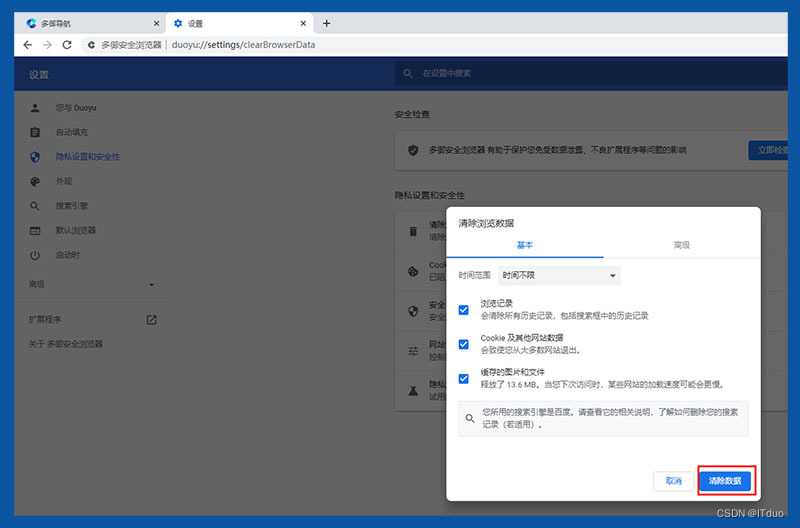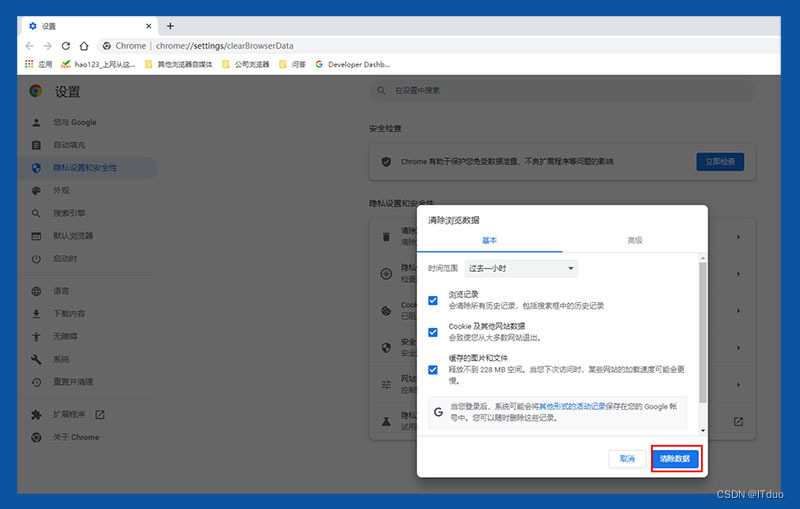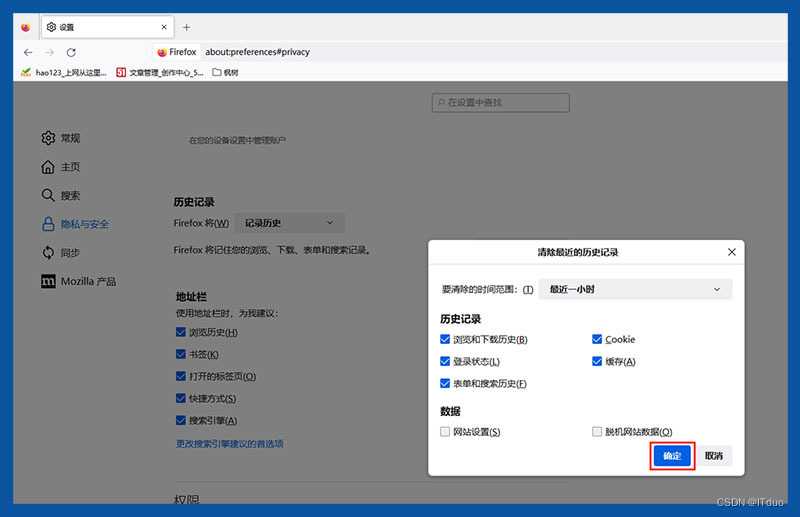浏览器是人们在网络生活中不可缺少的存在,我们使用各种浏览器上网的时候,可能会出现各种程序出错的问题。或者,可能使用浏览器的时间就了,发现电脑有点卡顿,这时候就需要情况缓存了。那么,如何清理电脑浏览器的缓存呢?下面分享4款常用浏览器清理缓存的方法。
一、微软Edge浏览器清理缓存的方法
1、打开Edge浏览器,点击右上角的设置及其他(三个点);
2、点击【历史记录】,然后点击弹出窗口右上角的三个点(更多选项),选择清除浏览数据;
3、在弹出的清除浏览数据对话框中,选择需要清理的时间范围,再勾选需要清除浏览历史记录、下载历史记录、Cookie和其他站点数据、缓存的图像和文件,最后点击立即清除就可以了。
二、多御浏览器清理缓存的方法
1、打开多御浏览器,点击右上角的自定义及控制多御浏览器,然后选择设置;
2、点击隐私设置和安全性,点击清除浏览数据,我们可以选择清理时间范围,再勾选清理浏览记录、Cookie及其他网站数据、缓存的图片和文件等,最后点击清除数据即可。
三、谷歌浏览器清理缓存的方法
1、打开谷歌浏览器,点击右上角的三个点【自定义及控制】,然后从下来菜单中选更多工具-清除浏览数据;
2、这时候弹出清除浏览数据的对话框,我们可以选择清除过去某个时间段的浏览记录、网站数据以及缓存图片和文件,点击清除数据。
3、还可以点击清除浏览数据对话框中的【高级】选项,里面包含浏览记录、下载记录、Cookie及其他网站数据,缓存的图片和文件,密码和其他登录数据,自动填充表单数据,网站设置以及托管应用数据,这些都是可以清理的。
四、火狐浏览器清理缓存的方法
1、打开 Firefox 火狐浏览器,点击右上角的三个横(菜单),然后点击设置;
2、在打开的设置页面中,点击【隐私与安全】,找到【历史记录】,点击清理历史记录。在弹出的对话框中可以选择清除某段时间的数据,勾选需要浏览和下载历史、登录状态、Cookie,缓存、表单和搜索历史等,最后点击确定就可以了。
以上就是谷歌、多御、微软Edge浏览器,火狐浏览器清理缓存的方法,希望对大家有所帮助。
相关文章:
如何清理电脑浏览器缓存,4款常用浏览器清理缓存的方法如何清理电脑浏览器缓存,4款常用浏览器清理缓存的方法
今天的文章电脑浏览器清理缓存怎么清_safari怎么清理缓存分享到此就结束了,感谢您的阅读。
版权声明:本文内容由互联网用户自发贡献,该文观点仅代表作者本人。本站仅提供信息存储空间服务,不拥有所有权,不承担相关法律责任。如发现本站有涉嫌侵权/违法违规的内容, 请发送邮件至 举报,一经查实,本站将立刻删除。
如需转载请保留出处:https://bianchenghao.cn/68006.html